Iklan
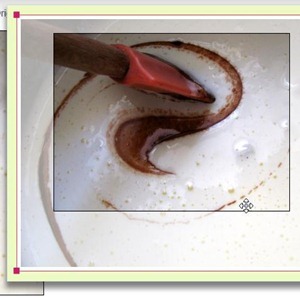 Beberapa bulan yang lalu, saya bercerita tentang 7 cara gratis untuk mengedit foto Anda 7 Aplikasi Gratis untuk Mengedit, Mengubah Ukuran, & Mengganti Nama GambarBeberapa pengeditan yang paling umum yang harus dilalui gambar Anda adalah hal-hal sederhana seperti mengubah ukuran, mengganti nama, konversi format, perbaikan warna dasar, dll. Meskipun Anda tidak dapat diharapkan untuk ... Baca lebih banyak . Saat meneliti posting ini, saya menemukan banyak alat yang berguna yang dapat menghemat waktu Anda ketika mengubah ukuran, mengganti nama, dan mengedit banyak foto. Sebagian besar alat ini adalah program yang diinstal, dan walaupun masing-masing dilengkapi dengan banyak fitur yang bermanfaat, menggunakannya terkadang membingungkan. Masalah lain dengan banyak alat ini, juga dengan kumpulan ini mengkonversi dan mengubah ukuran alat Cara Mengubah & Mengubah Ukuran Gambar Dalam MassalJika ada satu tip hemat waktu yang bisa saya tawarkan kepada penulis, mahasiswa, profesional, atau siapa pun yang perlu membuat dokumen dengan gambar, itu adalah kemampuan untuk mengubah ukuran gambar secara massal.
Beberapa bulan yang lalu, saya bercerita tentang 7 cara gratis untuk mengedit foto Anda 7 Aplikasi Gratis untuk Mengedit, Mengubah Ukuran, & Mengganti Nama GambarBeberapa pengeditan yang paling umum yang harus dilalui gambar Anda adalah hal-hal sederhana seperti mengubah ukuran, mengganti nama, konversi format, perbaikan warna dasar, dll. Meskipun Anda tidak dapat diharapkan untuk ... Baca lebih banyak . Saat meneliti posting ini, saya menemukan banyak alat yang berguna yang dapat menghemat waktu Anda ketika mengubah ukuran, mengganti nama, dan mengedit banyak foto. Sebagian besar alat ini adalah program yang diinstal, dan walaupun masing-masing dilengkapi dengan banyak fitur yang bermanfaat, menggunakannya terkadang membingungkan. Masalah lain dengan banyak alat ini, juga dengan kumpulan ini mengkonversi dan mengubah ukuran alat Cara Mengubah & Mengubah Ukuran Gambar Dalam MassalJika ada satu tip hemat waktu yang bisa saya tawarkan kepada penulis, mahasiswa, profesional, atau siapa pun yang perlu membuat dokumen dengan gambar, itu adalah kemampuan untuk mengubah ukuran gambar secara massal.
Memotong dan mengubah ukuran dapat menjadi pekerjaan nyata, terutama jika Anda memerlukan banyak gambar untuk situs web yang juga harus terlihat bagus di berbagai perangkat seluler, layar Retina, dll. Dalam kasus ini, Anda mungkin perlu gambar yang sama dalam berbagai ukuran, dan kadang-kadang di berbagai tanaman juga. Layanan seperti Krop Croppola Memotong Gambar Anda Secara Otomatis Untuk Membuat Komposisi TerbaikSemua orang suka memotret setiap saat. Anda mungkin hanya seorang fotografer liburan, atau terutama seorang fotografer Instagram, tetapi ketika Anda memotret, Anda ingin mereka terlihat baik. Apalagi jika Anda ... Baca lebih banyak menawarkan pemangkasan batch, dan bahkan pemangkasan otomatis, tetapi dalam kasus Croppola, itu tidak mengubah ukuran gambar, dan Anda tidak dapat menghasilkan lebih dari satu salinan dari setiap gambar. Jadi apa solusinya?
Yum Yum SizzlePig
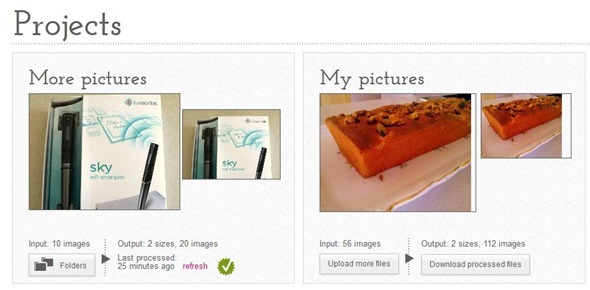
SizzlePig tidak hanya aplikasi yang berguna, itu juga merupakan aplikasi terbaik yang pernah saya lihat. Saya tidak tahu apa yang harus dilakukan dengan foto yang diedit dalam jumlah banyak dengan babi yang mendesis, tapi itu pasti nama yang Anda ingat. Sebelum kita menyelami layanan (luar biasa), Anda harus tahu bahwa SizzlePig adalah layanan gratis hanya untuk 100 foto pertama Anda. Setelah batas itu, Anda dapat membayar 10 sen per foto, jika Anda tidak memiliki banyak, atau mendapatkan salah satu paket bulanan yang berkisar dari $ 10 untuk 800 gambar, hingga $ 75 untuk 15.000 gambar.
Ya, saya tahu, Anda bertanya-tanya mengapa Anda harus membayar banyak uang ketika ada begitu banyak alternatif gratis, bukan? Percayalah pada saya, SizzlePig membawa beberapa fitur yang sangat keren ke meja, dan sementara itu mungkin tidak sepadan untuk semua orang, itu pasti dapat menghemat waktu Anda jika itu sesuai dengan alur kerja Anda. 100 foto akan lebih dari cukup untuk mengetahui apakah SizzlePig dapat membantu Anda atau tidak, tetapi pilihlah dengan bijak, ini membuat ketagihan!
Menyiapkan SizzlePig
Sebelum Anda dapat mulai menggunakan SizzlePig, Anda harus membuat akun. Setelah melakukannya, Anda dapat memilih apakah ingin mengunggah foto secara manual, atau menggunakan Dropbox sebagai sumber dan tujuan foto Anda. Jika Anda memilih untuk menautkan SizzlePig dengan Dropbox, pengalaman menjadi lebih ramping dan mudah, tetapi perhatikan bahwa memang mengharuskan Anda untuk memberikan akses aplikasi ke seluruh Dropbox Anda.
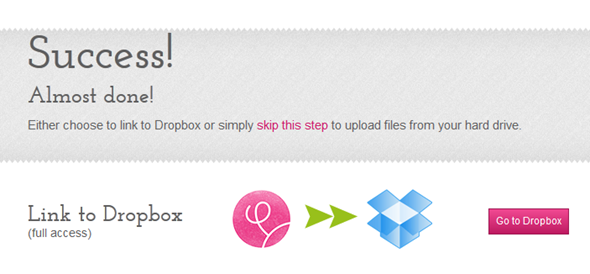
Sekarang setelah Anda memiliki akun, Anda siap mengunggah beberapa gambar, atau mengarahkan SizzlePig ke salah satu folder Dropbox Anda. Setiap folder yang Anda tambahkan ke SizzlePig disebut proyek, dan Anda dapat memberinya nama dan kembali ke sana kapan saja.
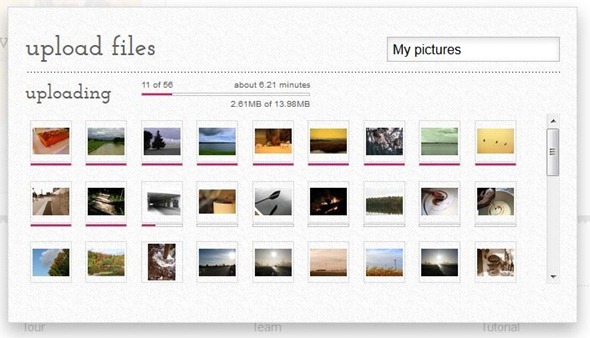
Bagian yang Menyenangkan: Mengedit Foto
Setelah membuat proyek, hal pertama yang harus Anda lakukan adalah membuat cetak biru proyek Anda. Apa artinya? Ini berarti Anda harus memutuskan berapa banyak salinan dari setiap foto yang ingin Anda miliki, dan ukuran, format / kualitas, akhiran, dll. dari setiap salinan. Anda dapat menggunakan mouse untuk mengubah ukuran cetak biru hingga terlihat bagus, atau memasukkan angka secara manual. Ketika semuanya sudah diatur, klik "Simpan cetak biru".
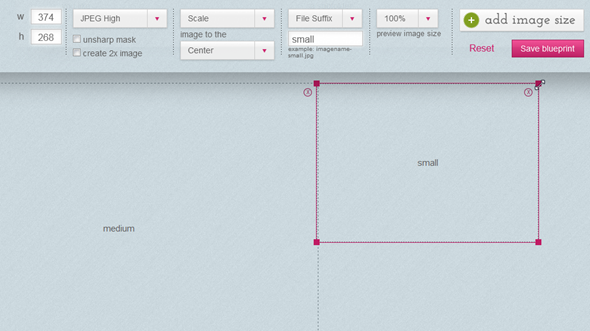
Sekarang Anda siap untuk pergi ke pengeditan yang sebenarnya. SizzlePig akan menyajikan gambar Anda dalam daftar, lengkap dengan nama file, gambar kecil, dan ukuran asli. Klik pada gambar untuk menyempurnakan setiap salinannya. Ukuran yang Anda pilih dalam cetak biru sudah akan ditetapkan - yang harus Anda lakukan adalah mengklik gambar, dan memotong area yang Anda inginkan ke dalam ukuran yang Anda pilih.
Awalnya agak membingungkan, karena kami terbiasa memotong area dari gambar, dan tidak menyesuaikan area gambar agar sesuai dengan ukuran baru, tetapi Anda akan segera menguasainya.
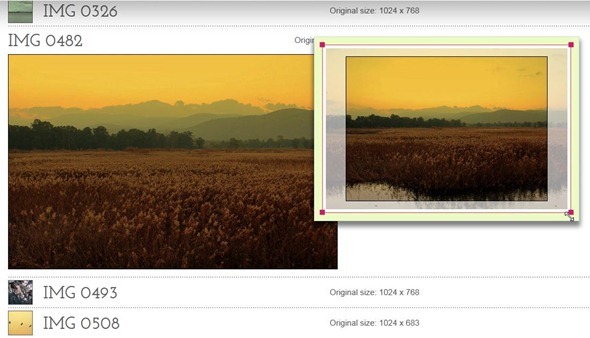
Setiap foto yang Anda edit mendapat tanda oranye di sudut kanan atas. Ini membuatnya mudah untuk melihat foto mana yang telah diedit dan yang belum. Arahkan kursor ke penanda untuk mengembalikan gambar ke bentuk aslinya.
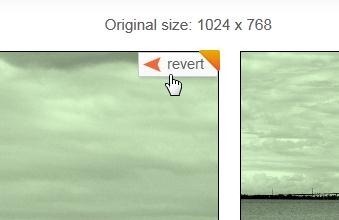
Anda juga dapat menggunakan bilah alat atas untuk mengembalikan semua perubahan Anda dengan satu klik, atau memfilter gambar hanya untuk mendapatkan yang baru, hanya yang Anda edit, atau yang menghasilkan kesalahan dalam pemrosesan (jika ada). Ini membuatnya sangat mudah untuk melihat berapa banyak gambar yang sudah Anda edit, dan berapa banyak yang masih tersisa.
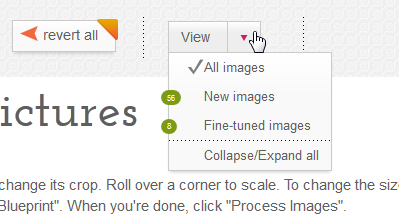
Anda tidak perlu memotong foto Anda jika tidak mau. SizzlePig dapat digunakan untuk membuat berbagai ukuran dan format setiap gambar, dan masih akan sangat berguna.
Tampilkan Waktu: Dapatkan Gambar Anda
Selesai mengedit? Sudah waktunya untuk melihat beberapa hasil. Klik tautan "Memproses gambar" tombol di kanan atas untuk memulai. Anda sekarang harus memilih apakah foto-foto ini hanya konsep, dalam hal ini Anda tidak akan dikenakan biaya dan semua milik Anda foto akan diberi watermark, atau jika ini adalah produk akhir, dalam hal ini Anda harus membayar jika Anda melebihi 100 gambar-gambar.
Perhatikan bahwa Anda tidak membayar hanya untuk foto yang Anda potong - jika Anda memiliki 112 foto di album Anda dan Anda hanya memotong 50, Anda masih membayar untuk 112. Bagaimanapun, SizzlePig mengubah ukurannya untuk Anda dan melakukan semua keajaiban lainnya.
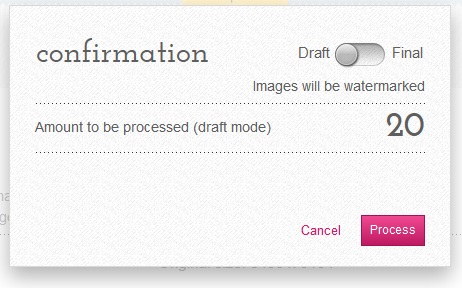
Jika Anda penasaran, inilah yang tampak seperti tanda air. Ini tidak terlihat buruk, tetapi itu bukan sesuatu yang dapat Anda gunakan di mana saja. Ini hanya untuk memastikan ukuran dan hasil panen tepat untuk Anda sebelum Anda membuang-buang foto gratis Anda atau bahkan membayar sesuatu yang tidak dapat Anda gunakan.

Setelah Anda yakin semuanya berjalan baik, Anda bisa mendapatkan foto yang sebenarnya. Jika Anda menautkan akun Dropbox Anda, foto-foto akan secara otomatis disinkronkan ke folder yang Anda tentukan. Jika Anda memilih untuk mengunggah secara manual, Anda dapat mengunduh foto-foto baru Anda dalam file ZIP.
Setelah Anda melihatnya, Anda akan menemukan bahwa Anda memiliki semua ukuran yang Anda tentukan, bahwa setiap foto dipotong seperti Anda menginginkannya, nama dan format file sama seperti yang Anda tentukan, dan Anda telah melakukan semua pekerjaan ini dengan sangat sedikit waktu.
Intinya: Layanan Brilian yang Membayar
Kami tidak memberikan uang kami dengan mudah saat ini, terutama untuk aplikasi atau perangkat lunak. Saya juga tidak terburu-buru untuk membayar layanan, tetapi saya benar-benar menghargai yang saya putuskan untuk bayar, menggunakannya setiap hari, dan akan membayar lebih banyak untuk beberapa dari mereka, jika saya bisa. SizzlePig adalah salah satu layanan yang sepadan dengan uang Anda, jika mengubah ukuran dan memotong banyak gambar adalah sesuatu yang Anda lakukan secara teratur, dan Anda membutuhkan gambar Anda untuk menjadi seperti itu.
Saya tidak mengatakan tidak ada alternatif gratis - selalu ada - tetapi SizzlePig dibuat dengan cinta, dan Anda dapat merasakannya. Aplikasi ini menyenangkan untuk digunakan, ia melakukan tugasnya secara spektakuler, dan jika Anda buntu, Anda pasti akan menemukan bantuan di situs web, baik itu di intro video, tur, atau manual. Itu semua sudah diurus.
Jadi, apa pendapat Anda tentang SizzlePig? Apakah itu akan membantu Anda melewati tugas mengubah ukuran dan memotong batch, atau apakah Anda lebih suka menggunakan salah satu dari banyak alternatif gratis?
Yaara (@ylancet) adalah penulis lepas, blogger teknologi, dan pencinta cokelat, yang juga seorang ahli biologi dan geek penuh waktu.


